HP ZBook 15 G3 Base Model Mobile Workstation User Manual
Browse online or download User Manual for Laptops HP ZBook 15 G3 Base Model Mobile Workstation. HP ZBook 15 G3 Mobile Workstation Gebruikershandleiding [bg]
- Page / 87
- Table of contents
- BOOKMARKS
- Gebruikershandleiding 1
- Inhoudsopgave 7
- 1 Welkom 13
- Informatie zoeken 14
- Informatie zoeken 3 15
- 2 Onderdelen 16
- Rechterkant 17
- Linkerkant 18
- Beeldscherm 19
- Bovenkant 20
- Bovenkant 9 21
- 10 Hoofdstuk 2 Onderdelen 22
- Knoppen en vingerafdruklezer 23
- Speciale functietoetsen 24
- Hotkeys gebruiken 25
- Onderkant 26
- Voorkant 26
- 3 Netwerkverbindingen 29
- Verbinding maken met een WLAN 30
- Modemkabel aansluiten 32
- 4 Schermnavigatie 34
- 5 Entertainmentvoorzieningen 37
- Een microfoon aansluiten 38
- Headsets aansluiten 38
- Geluidsinstellingen gebruiken 38
- Video gebruiken 39
- HDMI-audio congureren 41
- Transport 43
- 6 Energiebeheer 46
- Accuvoeding gebruiken 48
- HP Accucontrole gebruiken 49
- Acculading weergeven 49
- Accuwerktijd maximaliseren 49
- Accuvoeding besparen 50
- Externe netvoeding gebruiken 51
- 7 Beveiliging 52
- Wachtwoorden gebruiken 53
- Antivirussoftware gebruiken 60
- Firewallsoftware gebruiken 61
- Vingerafdruklezer zoeken 62
- 8 Onderhoud 64
- Computer schoonmaken 65
- Reinigingsprocedures 66
- 9 Back-up en herstel 68
- Herstellen 70
- Computer Setup gebruiken 74
- BIOS-update uitvoeren 75
- BIOS-versie vaststellen 76
- BIOS-update downloaden 76
- Diagnostics (UEFI) 79
- 12 Specicaties 81
- 13 Elektrostatische ontlading 82
- 14 Toegankelijkheid 83
Summary of Contents
Gebruikershandleiding
Schijfopruiming gebruiken ... 52HP 3D Dr
Omgevingsvereisten ...
xii
1 WelkomNadat u de computer hebt gecongureerd en geregistreerd, wordt u aangeraden de volgende stappen uit te voeren om optimaal te proteren van uw
Informatie zoekenGebruik de volgende tabel voor informatiebronnen met productinformatie, instructies en meer.Bron InhoudInstallatie-instructies●Overzi
Bron Inhoud– of –Ga naar http://www.hp.com/go/orderdocuments.U kunt de HP garantie vinden bij de gebruikershandleidingen op het product en/of op de cd
2 OnderdelenHardware opzoekenGa als volgt te werk om de op uw computer geïnstalleerde hardware weer te geven:▲Typ apparaatbeheer in het zoekvak van de
RechterkantOnderdeel Beschrijving(1) Smartcardlezer Ondersteunt optionele smartcards.(2) Audio-uit (hoofdtelefoon)/Audio-in (microfoon) Combostekker
Onderdeel Beschrijving(6) Netvoedingsconnector Hierop kunt u een netvoedingsadapter aansluiten.(7) Acculampje Wanneer de netvoeding is aangesloten:●Wi
Onderdeel BeschrijvingOPMERKING: Via de USB-oplaadpoorten kunnen ook bepaalde typen mobiele telefoons en MP3-spelers worden opgeladen, zelfs wanneer d
© Copyright 2015 HP Development Company, L.P.AMD is een handelsmerk van Advanced Micro Devices, Inc. Bluetooth is een handelsmerk van de desbetreende
Onderdeel Beschrijving▲Typ camera in het zoekvak van de taakbalk en selecteer vervolgens Camera.*De antennes zijn niet zichtbaar aan de buitenkant van
Onderdeel Beschrijving(7) Middenknop muisbesturing Deze knop heeft dezelfde functie als de middenknop op een externe muis.(8) Middenknop van het
Onderdeel Beschrijving(5) Lampje voor draadloze communicatie Aan: een geïntegreerd apparaat voor draadloze communicatie, zoals een draadloosnetwerkmo
Knoppen en vingerafdruklezerOnderdeel Beschrijving(1) Aan/uit-knop●Als de computer is uitgeschakeld, drukt u op de aan/uit-knop om de computer in te s
Onderdeel Beschrijving(3) Knop Geluid uit Hiermee schakelt u de geluidsweergave uit (en weer in).(4) Vingerafdruklezer (alleen bepaalde producten)
Hotkeys gebruikenU gebruikt een hotkey als volgt:▲Druk op de fn-toets en druk vervolgens op de juiste functietoets die wordt voorgesteld door de picto
OnderkantOnderdeel Beschrijving(1) Luidsprekers Deze produceren geluid.(2) Ventilatieopeningen Deze openingen zorgen voor de luchtkoeling van de i
Onderdeel BeschrijvingOPMERKING: Bij sommige modellen brandt het lampje voor draadloze communicatie oranje wanneer alle apparaten voor draadloze commu
Onderdeel (1) Serienummer(2) Productnummer(3) Garantieperiode(4) Modelnummer (alleen bepaalde producten)Onderdeel (1) Modelnaam (alleen bepaalde pro
3 NetwerkverbindingenU kunt de computer meenemen waarnaar u maar wilt. Maar ook thuis kunt u met de computer en een bekabelde of draadloze netwerkverb
Kennisgeving aangaande de veiligheidWAARSCHUWING! U kunt het risico van letsel door verbranding of van oververhitting van de computer beperken door de
Verbinding maken met een WLANOPMERKING: Als u bij u thuis een internetverbinding wilt instellen, moet u een account bij een internetprovider hebben. N
Sommige aanbieders van mobiele netwerkdiensten vereisen het gebruik van een SIM-kaart. Een SIM-kaart bevat basisgegevens over u, zoals een persoonlijk
Verbinding maken met een lokaal netwerk (LAN) (alleen bepaalde producten)Gebruik een LAN-verbinding als u de computer direct op een router in uw huis
2. Steek de modemkabel in de RJ-11-telefoonaansluiting in de muur (2).OPMERKING: Als de modemkabel een ruisonderdrukkingscircuit (3) bevat (dat voorko
4 SchermnavigatieU kunt op de volgende manieren op het computerscherm navigeren:●Aanraakbewegingen rechtstreeks op het computerscherm gebruiken (allee
Zoomen door met twee vingers te knijpenGebruik de knijpbeweging met twee vingers om op afbeeldingen of tekst in en uit te zoomen.●Zoom uit door twee v
Schuiven met één vinger (alleen aanraakscherm)Schuif met één vinger om te pannen of te schuiven door lijsten en pagina's, of om een object te ver
5 EntertainmentvoorzieningenGebruik uw HP computer voor zaken of plezier om anderen te spreken via de webcam, audio en video te mengen of externe appa
Een microfoon aansluitenSluit een microfoon aan op de microfoonaansluiting op de computer om audio op te nemen. Voor optimale resultaten tijdens het o
Video gebruikenUw computer is een krachtig videoapparaat waarmee u streaming video van uw favoriete websites kunt bekijken en video en lms kunt downl
iv Kennisgeving aangaande de veiligheid
OPMERKING: Als u de optie Uitbreiden kiest, moet u voor de beste resultaten de schermresolutie van het externe apparaat als volgt verhogen: Typ config
HDMI-audio congurerenHDMI is de enige video-interface die high-denition video en audio ondersteunt. Ga als volgt te werk om HDMI-audio in te schakel
USB Type-C (geschikt voor Thunderbolt 3) poortOp de USB Type-C (geschikt voor Thunderbolt 3) sluit u een optioneel HD-weergaveapparaat of een hoogwaar
Bekabelde beeldschermen zoeken en aansluiten met behulp van MultiStream TransportMet MultiStream Transport (MST) kunt u meerdere bekabelde weergaveapp
OPMERKING: Als dit dialoogvenster niet wordt weergegeven, controleert u of elk extern weergaveapparaat op de juiste poort van de hub is aangesloten. T
U maakt op de volgende manier verbinding met Intel WiDi-gecerticeerde beeldschermen:▲Typ projecteren in het zoekvak van de taakbalk en klik op Projec
6 EnergiebeheerOPMERKING: Een computer kan een aan/uit-knop of een aan/uit-schakelaar hebben. De term aan/uit-knop verwijst in deze handleiding naar d
VOORZICHTIG: Activeer de slaapstand niet terwijl er wordt gelezen van of geschreven naar een schijf of een externe geheugenkaart. Zo voorkomt u mogeli
●Plaats de muisaanwijzer op het pictogram van de energiemeter om het percentage resterende acculading en het huidige energiebeheerschema weer te gev
Aanvullende informatie over de accu opzoekenU krijgt als volgt toegang tot de informatie over accu's:1. Typ support in het zoekvak op de taakbalk
Conguratie-instelling van de processor (alleen bepaalde modellen)BELANGRIJK: Bepaalde computermodellen zijn gecongureerd met een Intel ® Pentium ® N
Tips voor het maximaliseren van de accuwerktijd:●Verlaag de helderheid van het scherm.●Selecteer de instelling Energiespaarstand in Energiebeheer.Omga
●Verlaag de helderheid van het beeldscherm.●Activeer de slaapstand of sluit de computer af zodra u stopt met werken.Afvoeren van een afgedankte accuWe
7 BeveiligingDe computer beveiligenStandaardbeveiligingsvoorzieningen van het Windows-besturingssysteem en het onafhankelijk van Windows-computers dra
Wachtwoorden gebruikenEen wachtwoord is een groep tekens die u kiest om uw computergegevens te beveiligen. U kunt verscheidene typen wachtwoorden inst
Wachtwoord FunctieOPMERKING: Als er functies ingeschakeld zijn die voorkomen dat het BIOS-beheerderswachtwoord wordt verwijderd, kunt u het BIOS-behee
●Computers of tablets met een toetsenbord:▲Schakel de computer in of start de computer opnieuw op en druk als het HP logo wordt weergegeven op f10 om
BIOS-beheerderswachtwoord opgevenTyp bij de prompt BIOS administrator password (BIOS-beheerderswachtwoord) uw wachtwoord (met behulp van dezelfde soor
DriveLock-wachtwoord instellenGa als volgt te werk om een DriveLock-wachtwoord in te stellen in Computer Setup:1. Start Computer Setup.●Computers of t
3. Selecteer de harde schijf die u wilt beveiligen en druk vervolgens op enter.4. Volg de instructies op het scherm voor het maken van de selecties om
Een DriveLock-wachtwoord invoeren (alleen bepaalde producten)Zorg ervoor dat de vaste schijf in de computer zelf is ondergebracht (niet in een optione
vi Conguratie-instelling van de processor (alleen bepaalde modellen)
3. Selecteer achtereenvolgens Beveiliging, Hulpmiddelen voor vaste schijf, Automatic DriveLock en druk op enter.4. Voer het BIOS-beheerderswachtwoord
Firewallsoftware gebruikenFirewalls zijn bedoeld om ongeoorloofde toegang tot een systeem of netwerk te voorkomen. Een rewall kan een softwareprogram
Een optionele beveiligingskabel plaatsen (alleen bepaalde producten)OPMERKING: Er is een beveiligingskabel ontworpen waarvan op de eerste plaats een o
Al naargelang uw product kan de lezer horizontaal of verticaal zijn geplaatst. In beide gevallen geldt dat u met uw vinger loodrecht over de metalen s
8 OnderhoudVoer regelmatig onderhoud uit aan uw computer zodat deze optimaal blijft functioneren. In dit hoofdstuk wordt uitgelegd hoe u hulpprogramma
OPMERKING: Omdat solid-state drives (SSD's) geen bewegende onderdelen bevatten, is HP 3D DriveGuard niet nodig voor deze schijfeenheden.Zie de he
ReinigingsproceduresVolg de in dit gedeelte beschreven procedures voor het veilig reinigen en desinfecteren van uw computer.WAARSCHUWING! Voorkom elek
◦Schakel alle externe apparaten uit en koppel ze vervolgens los.◦Schakel de computer uit.●Neem een back-up van uw gegevens mee. Bewaar de back-up niet
9 Back-up en herstelDit hoofdstuk bevat informatie over de volgende processen. Voor de meeste producten zijn dit standaardprocedures.●Herstelmedia en
U kunt de hulpprogramma's van Windows gebruiken voor het maken van systeemherstelpunten en back-ups van persoonlijke gegevens. Zie Hulpprogramma&
Inhoudsopgave1 Welkom ...
OPMERKING: Als de opslag 32 GB of minder is, is Microsoft Systeemherstel standaard uitgeschakeld.Voor meer informatie en stappen raadpleegt u de app A
BELANGRIJK: Gebruik HP Recovery Manager alleen als laatste redmiddel voor het oplossen van problemen met uw computer.●Gebruik HP Herstelmedia als de v
Zet de tablet aan of start deze opnieuw op, druk snel op de Windows-knop en houd deze knop ingedrukt. Selecteer vervolgens f11.2. Selecteer Probleemop
De HP Herstelpartitie verwijderen (alleen bepaalde producten)Met de software van HP Recovery Manager kunt u de HP Herstelpartitie verwijderen om schij
10 Computer Setup (BIOS), TPM en HP Sure StartComputer Setup gebruikenComputer Setup ofwel het BIOS (Basic Input/Output System) bevat instellingen voo
Gebruik een van de volgende methoden om de menu's van Computer Setup af te sluiten:●U sluit de menu's van Computer Setup als volgt af zonder
BIOS-versie vaststellenOm te bepalen of u Computer Setup (BIOS) moet bijwerken, controleert u eerst welke BIOS-versie op uw computer is geïnstalleerd.
De procedures voor de installatie van BIOS-updates kunnen verschillen. Volg de instructies die op het scherm verschijnen nadat het downloaden is volto
HP Sure Start gebruiken (alleen bepaalde producten)Bepaalde computermodellen zijn gecongureerd met HP Sure Start, een technologie die voortdurend het
11 Het gebruik van HP PC Hardware Diagnostics (UEFI)HP PC Hardware Diagnostics is een Unied Extensible Firmware Interface (UEFI) waarmee u diagnostis
4 Schermnavigatie ...
Download de nieuwste UEFI-versie1. Ga naar http://www.hp.com/go/techcenter/pcdiags. De startpagina van HP PC Diagnostics wordt weergegeven.2. Klik op
12 SpecicatiesIngangsvermogenDe gegevens over elektrische voeding in dit gedeelte kunnen van pas komen als u internationaal wilt reizen met de comput
13 Elektrostatische ontladingElektrostatische ontlading is het vrijkomen van statische elektriciteit wanneer twee objecten met elkaar in aanraking kom
14 ToegankelijkheidHP ontwerpt, vervaardigt en verhandelt producten en apparaten die door iedereen gebruikt kunnen worden, waaronder ook mensen met ee
IndexAaan/uitAccu 36besparen 38opties 34aan/uit-knop 34aan/uit-knop herkennen 11aan/uit-lampjes 9aan/uit-schakelaar 34aan-uitlampjes 15accuafvoeren 39
HHDMI, audio congureren 29HDMI poortverbinding maken 28HDMI-poortherkennen 5headsets aansluiten 26herstelmedia 60met HP herstelmedia 57schijven 60USB
Onderhoud van computer 53Onderkant 16ondersteunde schijven, herstel 57oorspronkelijk systeem, herstellen58Openbaar WLAN, verbinding 18Opstartvolgordew
Windows-toets, herkennen 12WLAN-antennes, herkennen 7WLAN-apparaat 16WLAN label 16WWAN-antennes herkennen 7WWAN-apparaat 17, 18Zzoomen door met twee v
Accuvoeding gebruiken ............................. 36Aanvull

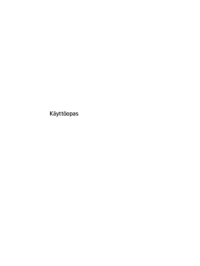

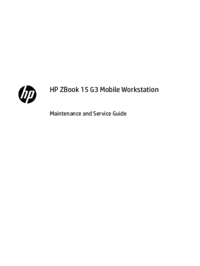




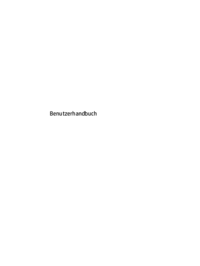

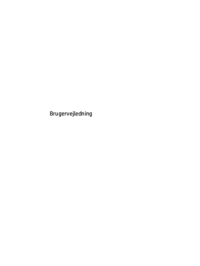
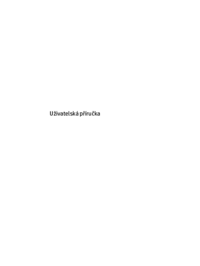





 (194 pages)
(194 pages) (75 pages)
(75 pages) (97 pages)
(97 pages) (112 pages)
(112 pages) (113 pages)
(113 pages) (103 pages)
(103 pages) (116 pages)
(116 pages)







Comments to this Manuals